【实战演练】使用Kivy创建一个简易的心情日记应用
发布时间: 2024-06-25 13:59:01 阅读量: 73 订阅数: 115 


基于Kivy的NUI跨平台APP开发实战_book1
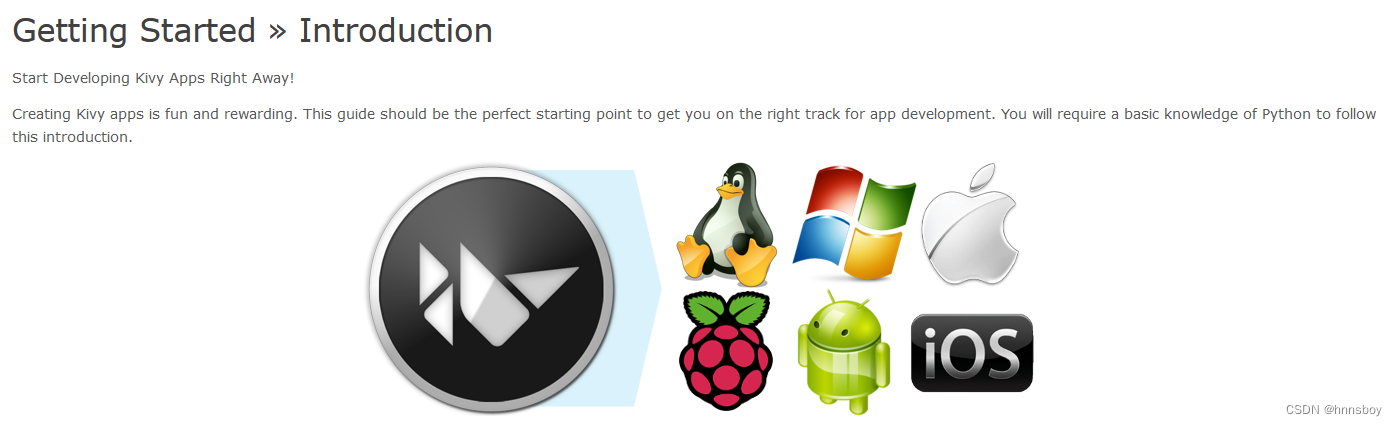
# 1. Kivy简介及安装**
Kivy是一个开源的跨平台Python库,用于开发交互式图形应用程序。它以其简单易用、功能强大和跨平台兼容性而著称。
要安装Kivy,请使用以下命令:
```
pip install kivy
```
安装完成后,您就可以开始使用Kivy开发应用程序了。
# 2. Kivy基础组件**
**2.1 窗口和布局**
**2.1.1 窗口的创建和管理**
在Kivy中,窗口是应用的主容器,负责显示应用的界面。创建窗口需要使用`Window`类,其构造函数如下:
```python
Window(size=(width, height), pos=(x, y), title="窗口标题")
```
* `size`:窗口的大小,以元组`(宽度, 高度)`表示。
* `pos`:窗口的位置,以元组`(x, y)`表示。
* `title`:窗口的标题。
例如,创建一个宽为600px,高为400px,标题为"Kivy窗口"的窗口:
```python
from kivy.app import App
from kivy.uix.widget import Widget
class MyWindow(Widget):
def __init__(self, **kwargs):
super().__init__(**kwargs)
self.size = (600, 400)
self.pos = (100, 100)
self.title = "Kivy窗口"
class Myapp(App):
def build(self):
return MyWindow()
if __name__ == "__main__":
Myapp().run()
```
**2.1.2 布局的种类和使用**
布局用于组织和排列窗口中的控件。Kivy提供了多种布局,包括:
* `BoxLayout`:水平或垂直排列控件。
* `GridLayout`:网格状排列控件。
* `FloatLayout`:自由定位控件。
* `StackLayout`:堆叠控件。
例如,使用`BoxLayout`水平排列两个按钮:
```python
from kivy.app import App
from kivy.uix.widget import Widget
from kivy.uix.button import Button
from kivy.uix.boxlayout import BoxLayout
class MyLayout(BoxLayout):
def __init__(self, **kwargs):
super().__init__(**kwargs)
self.orientation = "horizontal"
self.add_widget(Button(text="按钮1"))
self.add_widget(Button(text="按钮2"))
class Myapp(App):
def build(self):
return MyLayout()
if __name__ == "__main__":
Myapp().run()
```
**2.2 控件和事件**
**2.2.1 常用控件的介绍和使用**
Kivy提供了丰富的控件,包括按钮、文本输入框、标签、图像和画布等。每个控件都有自己的属性和方法,用于配置其外观和行为。
例如,创建一个文本输入框:
```python
from kivy.app import App
from kivy.uix.widget import Widget
from kivy.uix.textinput import TextInput
class MyTextInput(Widget):
def __init__(self, **kwargs):
super().__init__(**kwargs)
self.text = "请输入文本"
self.m
```
0
0





